“箱型图”查看数据分布的方法
提问人:周丽平发布时间:2021-07-24
1、用 Excel 2016 打开一个数据表。在这里,本文以打开一个关于学习科目和学生成绩的数据表为例。
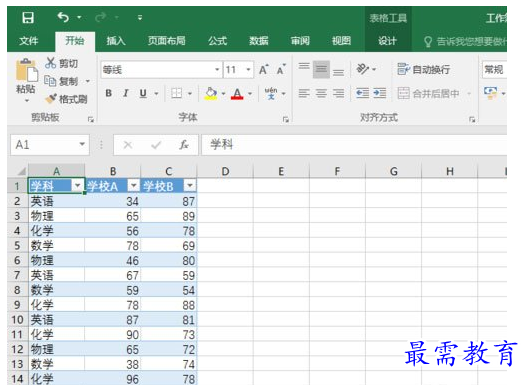
2、用鼠标点击一下数据表内的任意一个单元格,然后先后点击“插入”选项卡----“图标”组右下角的小箭头。
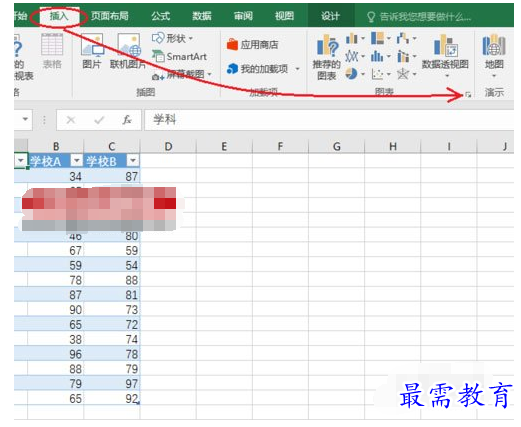
3、弹出“插入图表”对话框,接着选择其中的“所有图表”----“箱型图”,点击“确定”按钮。
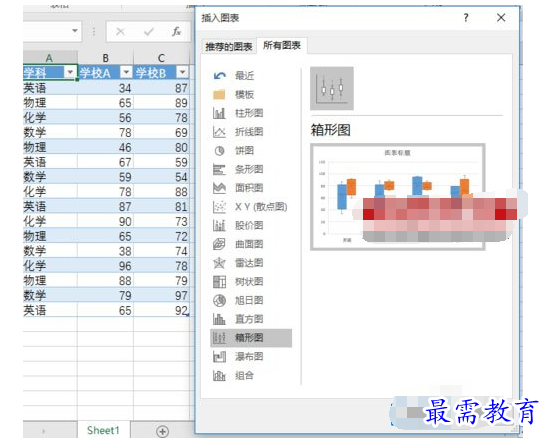
4、箱型图即被插入到表格当中。其中,蓝色的方块是“学校 A ”的数据,橙色的方块是“学校 B ”的数据。
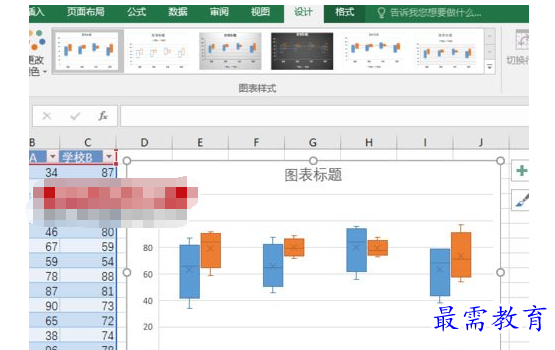
5、这里解释一下箱型图的构成。一个数据箱,从上至下包括:最高值、3/4 四分值、平均值、1/2 四分值、1/4 四分值和最低值。
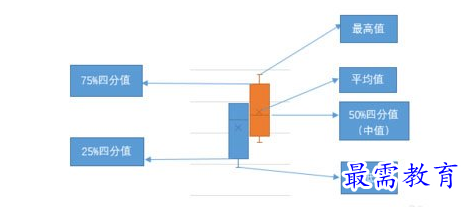
继续查找其他问题的答案?
相关视频回答
-
Excel 2019如何使用复制、粘贴命令插入Word数据?(视频讲解)
2021-01-257次播放
-
2021-01-2227次播放
-
2021-01-2210次播放
-
2021-01-2212次播放
-
2021-01-226次播放
-
2021-01-223次播放
-
2021-01-222次播放
-
Excel 2019如何利用开始选项卡进入筛选模式?(视频讲解)
2021-01-223次播放
-
2021-01-223次播放
-
2021-01-222次播放
回复(0)
 办公软件操作精英——周黎明
办公软件操作精英——周黎明
 湘公网安备:43011102000856号
湘公网安备:43011102000856号 

点击加载更多评论>>